
Digitale notities maken is tegenwoordig een ware rage. Immers, waarom zou je een Moleskine meenemen en jezelf rommel maken als je al een smartphone in je zak hebt? Pen en papier zijn misschien tactiel, maar de voordelen van digitale aantekeningen kunnen niet worden ontkend Een snelle en vuile gids voor perfecte digitale notities - een snelle en vuile gids maken voor perfecte digitale notities Leren hoe notities op de juiste manier te maken . Hier zijn enkele van de meest effectieve tips om een pro-op-een-digitale schrijver te worden. Lees verder .
En nadat Evernote zichzelf in de voet heeft geschoten, zoeken gebruikers naar een haalbaar alternatief. De beste alternatieven voor Evernote die u vandaag nodig hebt De beste alternatieven voor Evernote die u vandaag nodig hebt Evernote's recente prijsstijging en beperking van twee apparaten voor het gratis plan hebben uw notitie gestoord -nemende workflow? Dan is het tijd om nog eens naar de beste Evernote-alternatieven te kijken. Meer lezen - en een van de beste apps om over te schakelen is Google Keep . Van de vele notitie-apps voor Android Wat is de beste gratis notitie-app voor Android? Wat is de beste gratis app om notities te maken voor Android? Als u aantekeningen wilt maken op uw Android-smartphone of -tablet, hebt u een van deze apps nodig. Meer lezen, het zit gemakkelijk tussen de top drie.
Als u Google Keep nog niet kent, volgen hier een aantal functies en tips waarvan u meteen zou moeten profiteren om uw aantekeningen gemakkelijker te maken.
1. Snelle notities met een gebaar
Tegenwoordig zijn er zoveel Android-launcher-apps die op gebaren gebaseerde acties ondersteunen 4 Op Gestage gebaseerde Launchers voor Android 4 Op Gestage gebaseerde Launchers voor Android vergeleken vergeleken Als je ooit een snellere manier wilde om toegang te krijgen tot je meest gebruikte apps, lees dan op. Lees Meer dat het niet moeilijk zou moeten zijn om er een te vinden die bij je past, maar Nova Launcher Prime is een van de beste Wat is de beste gratis Android-launcher? Wat is de beste gratis Launcher voor Android? Nova launcher, Apex launcher en dodol launcher zijn allemaal solide gratis draagraketten, maar welke is het beste? We hebben ze op de proef gesteld. Lees meer - en het kost slechts $ 1, dus er is geen reden om het niet te krijgen.
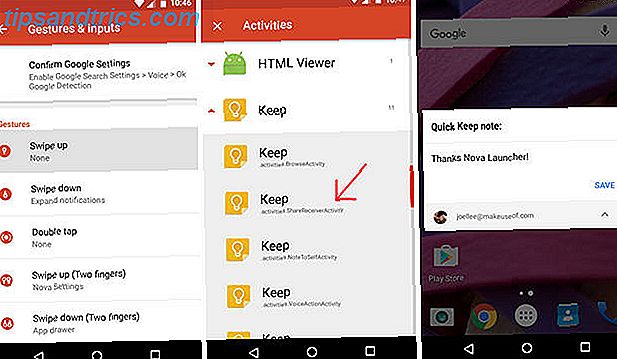
Met Nova Launcher Prime kunt u een bewegingsactie instellen die een van de 'activiteiten' van Google Keep initieert - in dit geval de activiteit.shareReceiverActivity . Wanneer u het project start, krijgt u een pop-upvenster dat u kunt gebruiken om een korte notitie te noteren.
Als u bent aangemeld bij meerdere Google-accounts op uw apparaat, kunt u in het pop-upvenster kiezen welke u voor de notitie wilt gebruiken, wat erg handig kan zijn.
2. Kleurcode Opmerkingen per type
De mogelijkheid om kleuren aan elke notitie toe te wijzen, lijkt misschien onbeduidend, maar geen enkele andere functie heeft net zo goed een productiviteitsuitbetaling - ervan uitgaande dat u bereid bent om een eenvoudig kleurcoderingssysteem te maken en eraan vast te houden. Het kost wat moeite, maar het is het waard.

U kunt bijvoorbeeld alle werkgerelateerde notities markeren als Groen, alle huisgerelateerde notities als Geel en alles wat tijdkritisch is als Rood. Dit maakt het gemakkelijk om te ontdekken en te onderscheiden wat belangrijk is terwijl je door tientallen noten bladert.
Maar meer dan dat, Google Keep kan notities per kleur filteren, zodat u alleen maar hoeft te bladeren door bijvoorbeeld groene notities. Dit maakt het veel gemakkelijker om een bepaalde notitie te vinden die je hebt geschreven wanneer geen van je zoekopdrachten deze aantikt.
3. Gebruik tijd- en plaatsherinneringen
De meeste notitie-apps hebben een soort herinneringsfunctie die u kunt gebruiken in combinatie met zaken als vervaldagen, afspraakafspraken, wekelijkse taken, driemaandelijkse belastingbetalingen, enz. Maar Google Keep gaat nog een stap verder: locatiegebaseerde herinneringen .

Het is eenvoudiger dan je zou denken. Wanneer u een herinnering aan een notitie toevoegt, wijzigt u het herinneringstype van Tijd tot Plaats. Voer vervolgens een adres in en bevestig wanneer dit wordt gevraagd met een kaart dat dit de locatie is die u bedoelde. De volgende keer dat u die plaats bezoekt, herinnert Google Keep u aan dit bericht.
Deze functie is handig voor boodschappenlijstjes en dergelijke, maar het is ook handig als je iets wilt bespreken wanneer je bijvoorbeeld een volgende keer een bepaalde vriend bezoekt. Als je van herinneringen zoals deze houdt, vergroot dan je leven met deze Google Now-herinneringen. 8 Verbazingwekkende, levensverbeterende toepassingen voor Google Now-herinneringen 8 Verbazingwekkende, levensverbeterende toepassingen voor Google Now-herinneringen Google Now heeft ingebouwde herinneringen, maar gebruik je ze? in hun volle omvang? Lees verder .
4. Organiseer notities met labels
De meeste notitie-apps hebben een tagging-systeem dat u kunt gebruiken, en hoewel Google Keep niet echt heeft geïnnoveerd op dit gebied, is de functie nog steeds nuttig. U zou het regelmatig moeten gebruiken - behalve in Google Keep worden het labels genoemd in plaats van tags.

Er zijn twee manieren om labels toe te voegen aan een open notitie:
- Open het overloopmenu en selecteer Labels . Hier kunt u nieuwe labels maken en markeren welke u wilt voor deze notitie.
- Gebruik altijd een hashtag (#) en u krijgt een vervolgkeuzemenu voor het kiezen van een label. De hashtag kan overal in de notitie voorkomen. Alleen al het hebben van het in de notitie zal het als zodanig labelen.
Labels zijn geweldig omdat ze een inter-categorische manier bieden om uw aantekeningen te ordenen. Gebruik kleurcodes voor actuele categorieën (bijv. Werk, thuis, entertainment) en gebruik labels voor specifieke informatie (bijv. Project).

Maar het meest nuttig is dat de widget van Google Keep notities weergeeft op basis van labels (de enige andere opties zijn 'Alle notities' en 'Herinneringen'). Dus als u snelle toegang tot bepaalde notities wilt 4 Google houd tips en trucs voor betere notities, lijsten en taken 4 Google houd tips en trucs bij voor betere notities, lijsten en taken Lees meer, labels moeten uw beste vriend worden .
5. dicteer uw notities onderweg
Als je een luie notulist bent zoals ik, dan zou je kunnen overwegen om je aantekeningen te dicteren - hardop uit te spreken - in plaats van ze met de hand te typen. Als je het eenmaal onder de knie hebt, is dit echt de snelste manier om aantekeningen te maken te lui om aantekeningen te maken? Probeer deze snellere notetaking-tips in plaats daarvan te lui om aantekeningen te maken? Probeer in plaats daarvan deze snellere notitietips Er zijn verschillende sneltoetsen die u kunt gebruiken om alles vast te leggen, van lezingen tot vergaderminuten tot takenlijsten. Laten we enkele van die snelkoppelingen vandaag bekijken met deze tips voor een snellere notities. Lees verder .

Google Keep heeft een functie voor spraakmemo 's, die u op twee manieren kunt openen:
- Het microfoonpictogram in de notitielijst.
- Het microfoonpictogram in de widget.
Eenmaal geactiveerd, kunt u gewoon spreken en Google converteert wat u zegt in tekst. Het maakt een nieuwe notitie met de tekstinhoud en een audio-opname van wat u zei. Wees gerust een van beide of beide te houden.
Google Keep kan ook goed worden geïntegreerd met Google Now, zodat je items kunt toevoegen aan lijstnotities door deze te activeren met een OK Google-opdracht Waarom elke Android-gebruiker moet gebruiken "OK Google" Waarom elke Android-gebruiker moet worden gebruikt "OK Google" De "OK Google" -opdracht is uitermate handig, maar veel Android-gebruikers maken er zelfs geen gebruik van. Hier is het beste te maken! Lees verder :
- "OK Google, voeg [nieuwe artikelomschrijving] toe aan mijn [nootnaam] lijst"
Dus als je een lijst hebt met de naam Winkelen en je plotseling een verlangen naar aardbeien hebt, kun je gewoon zeggen "OK Google, aardbeien toevoegen aan mijn boodschappenlijstje" en het zal gedaan zijn.
6. Schrijf met de hand notities, scan achteraf
Zo handig als het maken van digitale notities kan zijn, soms is het gewoon makkelijker om pen en papier te gebruiken, met name wanneer je een lezing bijwoont en je hebt geen extern toetsenbord om sneller te typen. Een USB-toetsenbord verbinden met je Android Telefoon Hoe sluit je een USB-toetsenbord aan op je Android-telefoon Wilde je ooit een echt toetsenbord gebruiken op je Android-apparaat? Gelukkig voor jou, het is eigenlijk vrij eenvoudig in te stellen. Lees verder .
Het goede nieuws is dat Google Keep een functie heeft waarmee handgeschreven tekst kan worden gescand en omgezet in digitale tekst .

- Gebruik de camera van je apparaat om een afbeelding van tekst vast te leggen.
- Voeg de afbeelding toe aan een notitie en tik vervolgens op de afbeelding.
- Open het overloopmenu en selecteer Beeldtekst pakken .
Geef het een minuut of wat en de tekst verschijnt in de notitie.
7. Deel toegang tot notities en lijsten
In eerste instantie lijkt Google Keep waarschijnlijk niet een geavanceerd genoeg oplossing voor het maken van notities om delen en samenwerken op notities te rechtvaardigen, maar er zijn een handvol situaties waarin deze functie echt schittert en zichzelf nuttig lijkt.

Om iemand anders toegang te geven tot een notitie:
- Open de notitie die je wilt delen.
- Open het overloopmenu en selecteer Bijdragers .
- Voer de e-mailadressen van bijdragers in.
Gedaan! Nu kunnen die mensen de notitie ook bewerken alsof ze van hen zijn.
Dit is fantastisch voor aantekeningen in de lijst, zoals boodschappen, waar het hele gezin de dingen kan toevoegen die ze nodig hebben. En als u al aan het shoppen bent, kan een bijdrager gewoon items toevoegen en wordt deze vrijwel in realtime gesynchroniseerd, zodat u nooit iets mist.
Met een beetje vindingrijkheid en verbeeldingskracht kunt u eenvoudige functies zoals deze op verbluffende en creatieve manieren gebruiken 10 Creatieve manieren om Google Keep Every Day 10 te gebruiken Creatieve manieren om Google te gebruiken Elke dag bewaren Google Keep is een eenvoudige notitie-app. Maar de eenvoud verbergt het nut ervan. Hier zijn tien tips en ideeën om Google Keep te gebruiken voor de alledaagse dingen in het leven. Lees verder .
Hoe gebruik je Google Keep?
In vergelijking met Evernote en OneNote kan Google Keep primitief en zelfs elementair aanvoelen, en in zekere mate is dat waar. Google Keep is niet bedoeld als een complexe alles-in-één oplossing voor het maken van aantekeningen voor grootschalige langetermijngeschriften.
Maar dat betekent niet dat het niet de moeite waard is om te gebruiken. Google Keep is inderdaad als Post-It Notes op steroïden, en als het correct wordt gebruikt, kan het je leven verbeteren op een manier die Evernote en OneNote niet kunnen.
Dus nu is het jouw beurt: welke soorten tips en trucs gebruik je in Google Keep om georganiseerd te blijven en je leven gemakkelijker te maken? Welke functies vind je het leukst? Laat het ons weten in de comments hieronder!

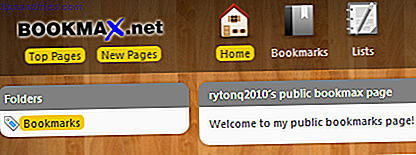
![Stuur zelfvernietigende Risqué-foto's en video's met Snapchat [iOS & Android]](https://www.tipsandtrics.com/img/internet/509/send-self-destructing-risqu-photos-videos-with-snapchat.jpg)
![Is internetvrijheid bedreigd door internetproviders? [MUO-debatten]](https://www.tipsandtrics.com/img/internet/609/is-internet-freedom-under-threat-from-internet-service-providers.jpg)